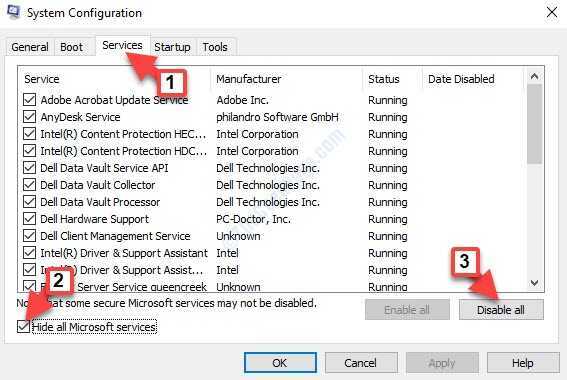コンピューター上の特定のドライバーが「PNP_DETECTED_FATAL_ERROR」と表示している場合は、そのドライバーがクラッシュしているため、システムが誤動作しており、 死のブルースクリーン. そもそもこのエラーが発生している理由はたくさんあるかもしれません。 PNPデバイスは、この致命的な問題の背後にある主な理由です。 これらの簡単な修正を実行し、それに応じてシステムにこれらを適用して、問題をすばやく解決します。
修正1-スタートアップ修復を使用する
システム上のこれらのクラッシュの問題に対処するために、指定されたWindowsスタートアップ修復があります。
1. まず、コンピュータの電源が完全にオフになっていることを確認します。
2. システムの電源が完全にオフになったら、電源ボタンを数秒間押します。
コンピューターの画面にメーカーのロゴが表示されたら、電源ボタンを5秒間押し続けるだけで、デバイスの電源が完全にオフになります。
3. このように、このプロセスを繰り返し続けます start-forceshutdown-start 少なくとも 3 回数。
4回目は、マシンを正常に起動します。
これで、ウィンドウが起動します 自動修復 画面。
4. 次に、「高度なオプション“.

5. 一度 Windows RE が表示されたら、「トラブルシューティング“.

6. 「高度なオプション“.

7. [詳細オプション]画面で、[スタートアップレパir」。
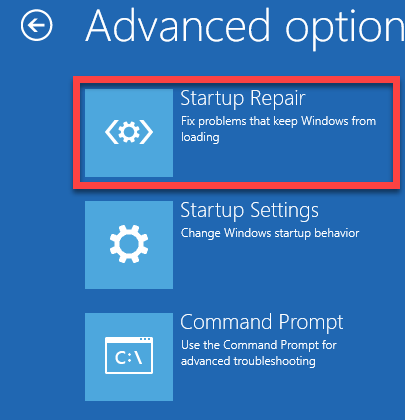
修正2–chkdskを実行する
ディスクチェック操作を実行してみると、ディスクの破損が検出されて修正される場合があります。
1. コンピューターでWindowsREを開きます。
2. 「」をクリックする必要があります高度なオプション“.

3. 次に、「トラブルシューティング“.

4. 次に、「高度なオプション“.

5. 開くには コマンド・プロンプト ウィンドウで、「コマンド・プロンプト“.

6. ここで、管理者アカウントを選択します。
7. その後、アカウントのパスワードをボックスに入力します。
8. 次に、「継続する“.

9. 一度 コマンド・プロンプト ウィンドウが開き、このコードを入力して、「入る‘キー。
chkdsk c:/ F / R
チェックプロセスが開始され、システムが破損していないかスキャンされます。 しばらく時間がかかる場合があります。
修正3–ドライバー更新のロールバック/アンインストール
デバイスの最近のドライバー更新を受け取った場合、この問題が発生する可能性があります。
1. マシンの自動修復モードに移動します。
2. 「高度なオプション“.

3. トラブルシューティング設定を開くには、「トラブルシューティング“.

4. トラブルシューティングウィンドウが表示されたら、「」をクリックするだけです。高度なオプション“.

5. 次に、「スタートアップ設定“.

6. 単に「再起動」コーナーの左下隅にあります。

7. ‘を押す必要がありますF5' への鍵 "ネットワークでセーフモードを有効にする“.
そのキーを押すとすぐに、システムはセーフモードで起動します。

[セーフモードでは、デスクトップの四隅に「セーフモード」と書かれた黒いデスクトップが必要です。]
8. コンピュータが起動したとき セーフモード、Windowsアイコンを右クリックします。
9. 次に、「デバイスマネージャ“.

10. デバイスマネージャが開いたら、「ディスプレイアダプター“.
11. ディスプレイドライバをダブルクリックしてアクセスします。
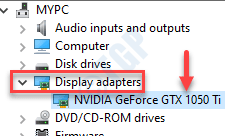
12. ここで、「運転者" タブ。
13. [プロパティ]ウィンドウで、[ロールバックドライバー“.
(または、必要に応じてデバイスをアンインストールできます。 クリックしてください "devicをアンインストールしますe」をアンインストールします。)
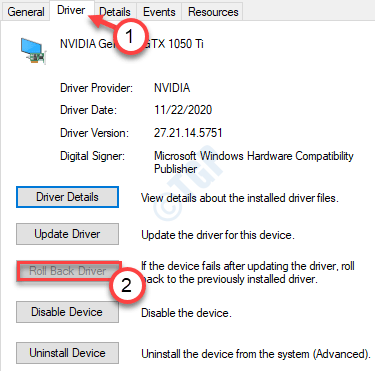
ドライバをロールバックまたはアンインストールした後、通常どおりコンピュータを再起動します。 これがうまくいくかどうかを確認してください。
修正4–システムの復元を実行する
何もうまくいかない場合は、すべてが正常に実行されていた以前の時間にシステムを復元してみてください。
1. システムを強制的にシャットダウンして、WindowsREを開きます。
2. の中に 自動修復 設定ウィンドウで、「高度なオプション“.

3. コンピュータが起動します Windows RE モード。 の中に オプションを選択‘ウィンドウ、「をクリックする必要がありますトラブルシューティング“.

4. の中に トラブルシューティング ウィンドウで、「高度なオプション“.

5. の中に 高度なオプション ウィンドウで、「システムの復元」をクリックして、コンピューターのシステムの復元プロセスを開始します。
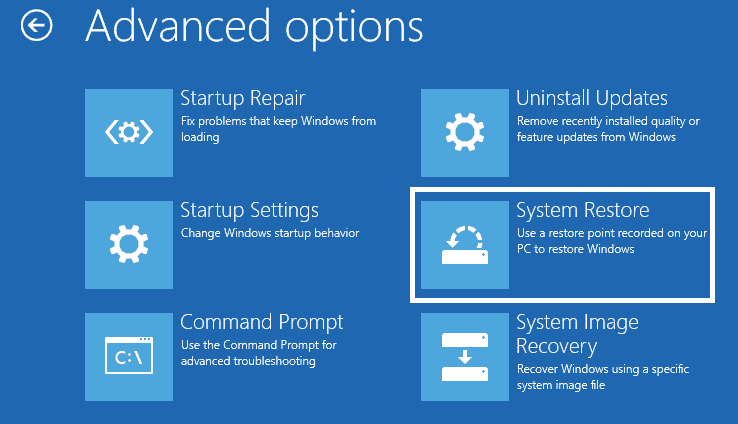
これで、システムの復元により、コンピューターが正しい形式になります。
6. の中に システムの復元 画面で「次“.
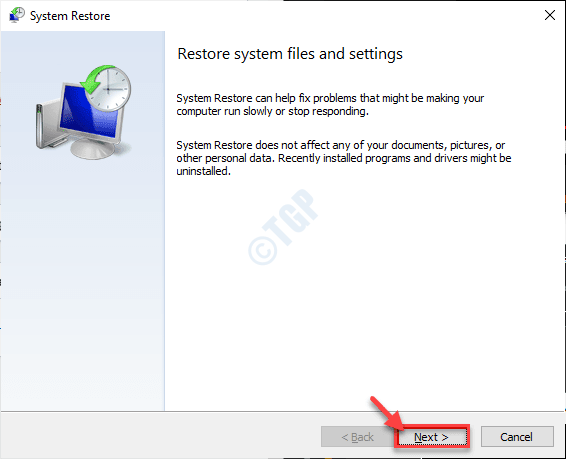
7. 復元ポイントのリストから復元ポイントを選択し、「次“.
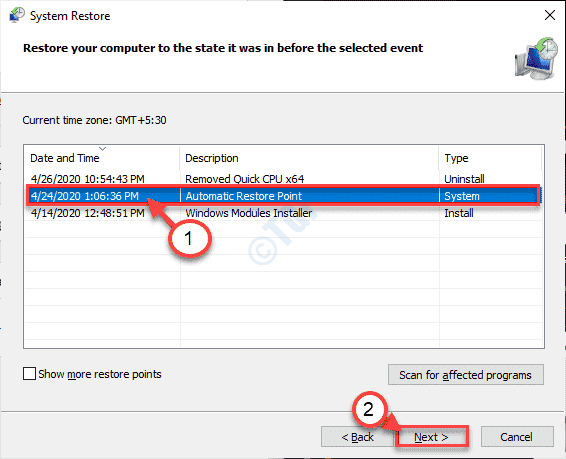
8. クリック "終了」をクリックしてプロセスを終了します。
コンピュータが再起動し、復元プロセスが開始されます。 このプロセスにより、システムから新しいアップデートとアプリの一部が削除されます。
これが機能するかどうかを確認します。